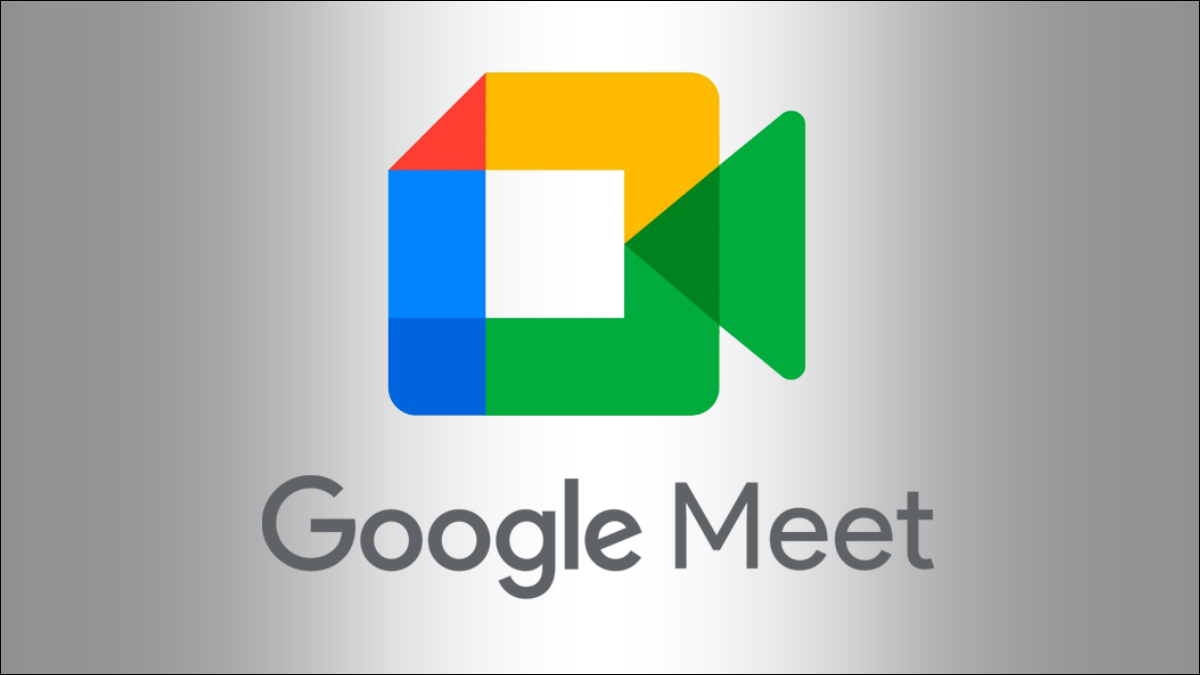
Si está a cargo de configurar una reunión de Google Meet , querrá programarla para que nadie se olvide y se pierda la reunión. Puede programar una reunión usando Google Calendar en su computadora de escritorio o dispositivo móvil.
Programe una reunión de Google Meet en su PC
Para programar una reunión de Google Meet usando su PC, inicie su navegador web y abra Google Calendar . En la esquina superior izquierda de la ventana, haga clic en el botón «Crear».
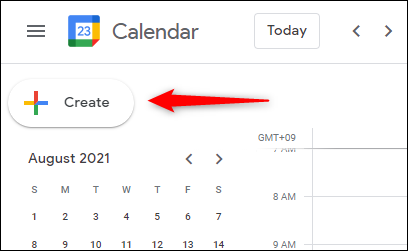
Aparecerá una ventana emergente. Primero, haga clic en el cuadro de texto «Agregar título» y asigne un título a su evento.
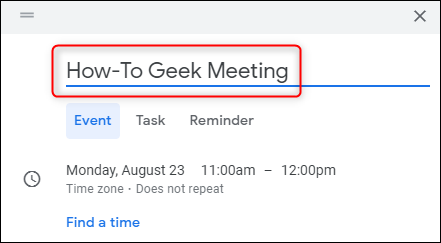
A continuación, configure la fecha de la reunión haciendo clic en la fecha establecida actualmente y luego eligiendo una nueva fecha del calendario que aparece. Por ejemplo, para elegir el 27 de agosto, debe hacer clic en «27» en el calendario. Puede cambiar el mes que se muestra haciendo clic en la flecha izquierda o derecha en la esquina superior derecha del calendario.
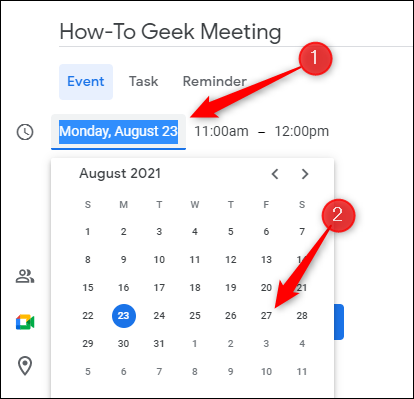
Ahora elija la hora de inicio y finalización de la reunión. La primera vez es la hora de inicio de la reunión y la segunda es cuando finaliza la reunión. Haga clic en la hora que se muestra actualmente y aparecerá un menú desplegable. Seleccione el tiempo que desee en el menú.
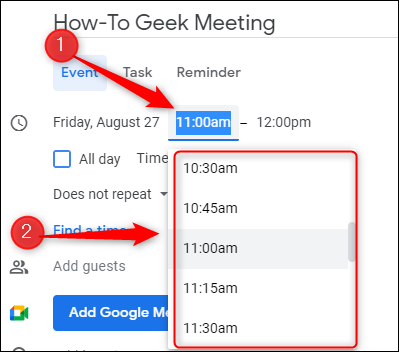
Si se trata de una reunión periódica, puede elegir la frecuencia con la que se debe realizar la reunión. Haga clic en la flecha hacia abajo junto a «No se repite».
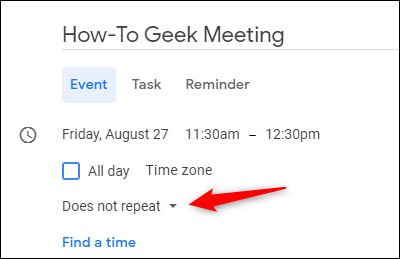
Aparecerá una lista de opciones. Las opciones que se muestran dependen de la fecha establecida para la reunión. Elija la opción que desee de la lista. Si no ve uno que funcione para usted, puede elegir «Personalizado» para crear su propio tiempo de repetición de la reunión.
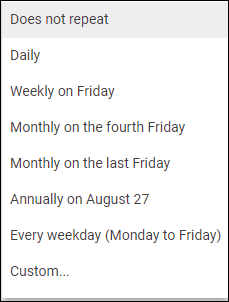
A continuación, agregue invitar a los participantes de la reunión a la invitación del calendario escribiendo su correo electrónico en el cuadro «Agregar invitados». Puede agregar hasta 100 invitados.
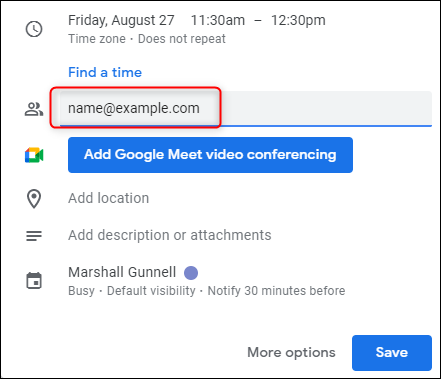
Después de eso, haga clic en el botón azul «Agregar videoconferencia de Google Meet».
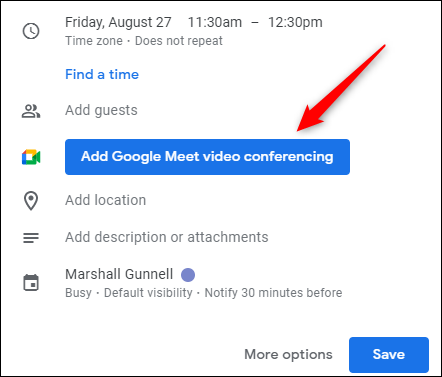
Esto asignará una URL de Google Meet a su evento de calendario. Cualquier persona invitada al evento del calendario puede acceder al enlace.
Haga clic en «Guardar» para guardar el evento en su calendario.
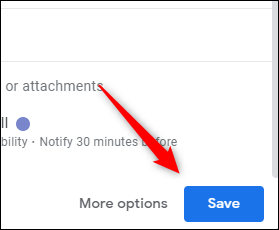
Aparecerá un mensaje preguntándole si desea enviar correos electrónicos de invitación a los invitados que agregó al evento. Haga clic en «Enviar».
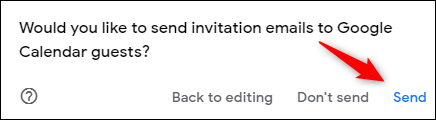
Ahora ha programado la reunión de Google Meet. Cuando sea el momento de unirse a la reunión , haga clic en el evento en Google Calendar y luego haga clic en el botón azul «Unirse a Google Meet».
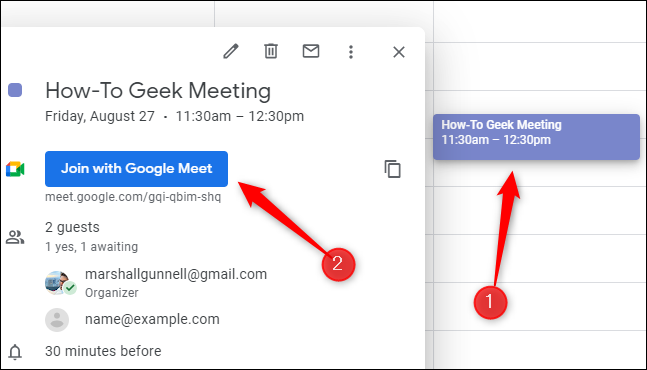
Programe una reunión de Google Meet en dispositivos móviles
Para programar una reunión de Google Meet con su teléfono inteligente, deberá instalar la aplicación Google Calendar para Android o iOS . Una vez instalada, abra la aplicación y toque el botón más multicolor en la esquina inferior derecha de la pantalla.
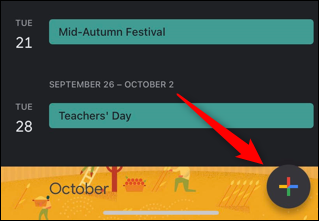
Aparecerán cuatro opciones. Toca «Evento».
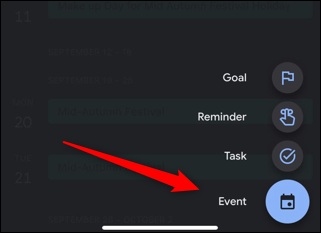
Aparecerá la página de opciones del evento. Toque el cuadro de texto «Agregar título» y asigne un nombre a su evento. Toque «Listo» cuando haya terminado.
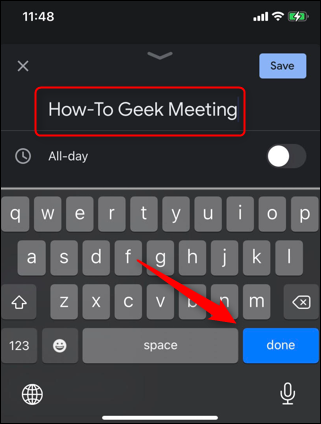
Para cambiar la fecha, toque la fecha establecida actualmente. Aparecerá un pequeño calendario. Toque la fecha en la que desea programar la reunión.
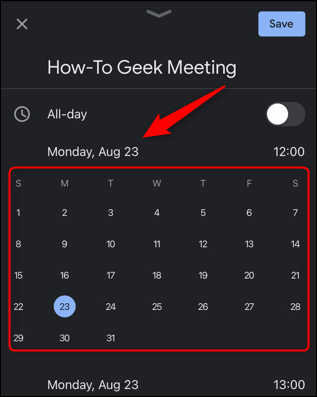
Una vez que seleccione la fecha, aparecerá automáticamente la opción para ajustar la hora. Desplace los números hacia arriba y hacia abajo para seleccionar la hora. Repita también estos pasos para la fecha y hora de finalización.
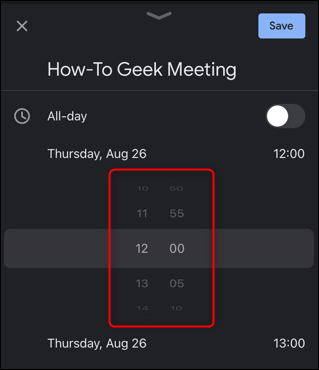
A continuación, toque la opción «Agregar personas» para invitar a personas al evento del calendario.
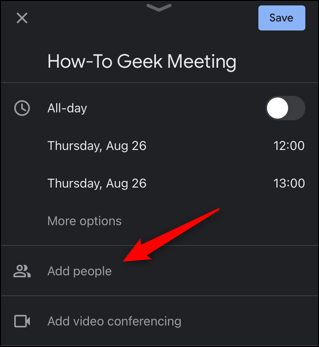
Ingresa sus direcciones de correo electrónico y luego toca «Listo».
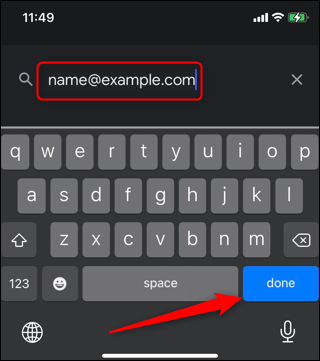
A continuación, toque «Agregar videoconferencia». Esto asignará automáticamente una URL de Google Meet a su evento.
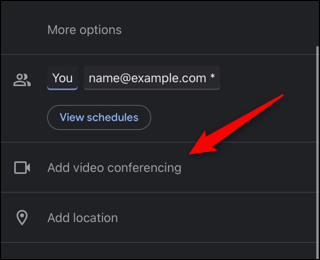
Finalmente, toque «Guardar» en la esquina superior derecha de la pantalla.
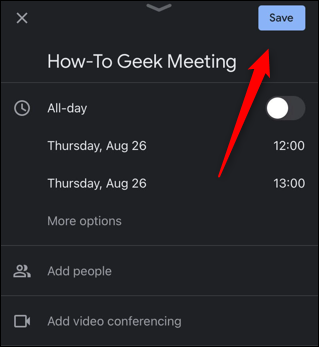
El evento ahora está guardado. Los invitados agregados recibirán automáticamente un correo electrónico alertándolos del evento.
Cuando sea el momento de unirse a la reunión, abra su aplicación Google Calendar y toque el evento.
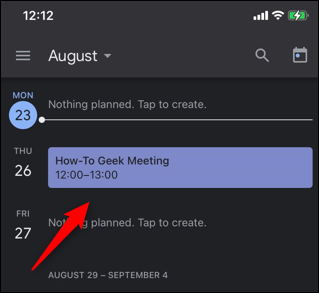
A continuación, toque «Unirse a Google Meet».
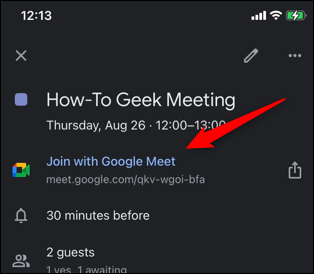
Eso es todo al respecto.
Google Meet es una gran herramienta para videoconferencias y es muy conveniente que pueda programar una reunión utilizando la aplicación Google Calendar. Sin embargo, algunas personas prefieren Zoom sobre Google Meet. No se preocupe, también puede programar fácilmente una reunión en Zoom .


